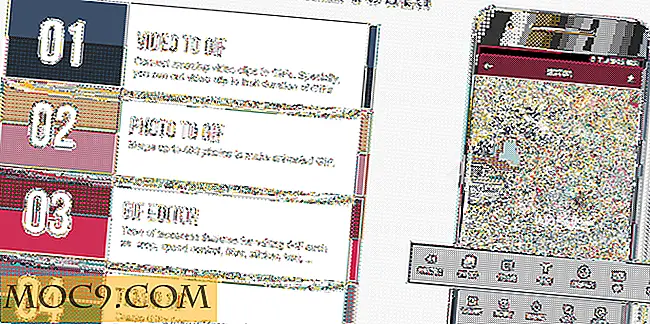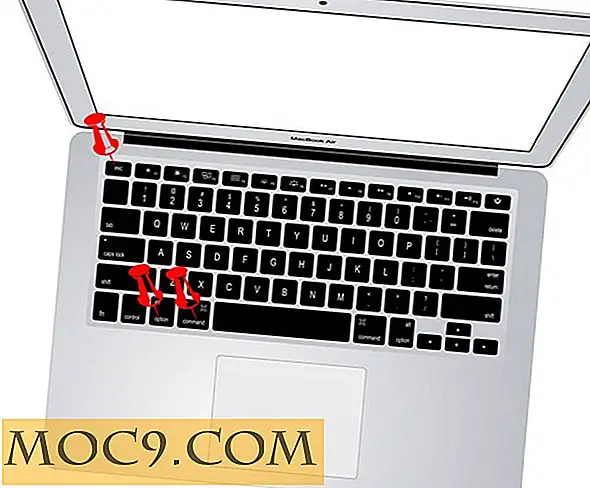Hoe een dienst uit het contextmenu op uw Mac te verwijderen
Het contextmenu dat verschijnt wanneer u met de rechtermuisknop klikt in het bestandssysteem op uw Mac, bevat een optie met de naam Services. Wat deze optie bevat, is een aantal acties die u kunt uitvoeren op de geselecteerde bestanden. Van het kunnen aanpassen van afbeeldingen tot het maken van een geanimeerde GIF met behulp van een Automator-service, een aantal taken kan met deze optie worden uitgevoerd.
Hoewel het menu een aantal services heeft gekregen, wilt u misschien een aantal verwijderen die u niet meer gebruikt. Het helpt u het contextmenu netjes en schoon te houden en moet u ook helpen de services te bereiken die u vaak gebruikt. Het verwijderen van een service uit het contextmenu is net zo eenvoudig als naar het voorkeurenpaneel gaan en het verwijderen van een item ongedaan maken.
Een dienst verwijderen uit het contextmenu
U hebt geen app van derden nodig om de klus te klaren.
1. Klik op het Apple-logo in de linkerbovenhoek en selecteer "Systeemvoorkeuren ..." om naar het paneel Systeemvoorkeuren van uw machine te gaan.
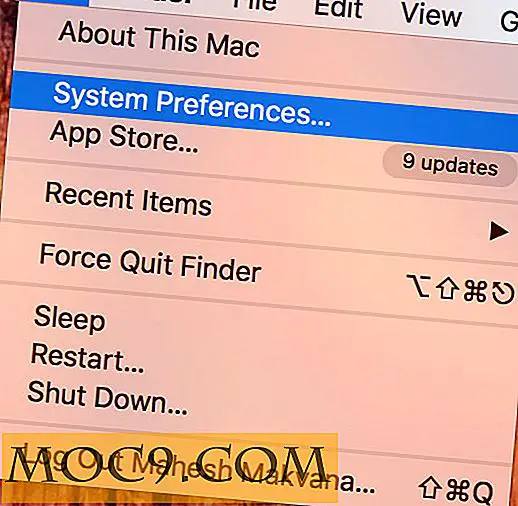
2. Wanneer het paneel Voorkeuren opent, klikt u op de optie "Toetsenbord", omdat daar de service-items zich bevinden.

3. Instellingen binnenkant toetsenbord, klik op het tabblad "Snelkoppelingen". Eenmaal daar, klik op "Services" in het menu aan de linkerkant om een overzicht te krijgen van alle services die op uw computer aanwezig zijn.
Het rechter zijpaneel moet alle services tonen die u kunt gebruiken met het contextmenu. Wat u hier moet doen is het vinkje wegzetten voor alle services die u niet in het contextmenu wilt weergeven, en ze worden daar verwijderd.
Houd er rekening mee dat deze services niet worden verwijderd. In plaats daarvan worden ze gewoon verborgen en kunt u ze op elk gewenst moment inschakelen door de juiste vakjes in het onderstaande paneel te selecteren.

4. U kunt nu met de rechtermuisknop op een item klikken en "Services" selecteren en voor uzelf zien dat de service die u hierboven niet hebt geselecteerd niet meer in het menu verschijnt.
Als u liever zelf gemaakte services wilt verwijderen, kunt u dit doen met behulp van de volgende stappen.
Een service volledig verwijderen uit het contextmenu
Nogmaals, je hebt geen app van derden nodig om deze klus te klaren.
1. Open Finder op uw Mac (u kunt hiervoor naar uw bureaublad gaan) en selecteer het menu "Go" gevolgd door "Ga naar map ..."

2. Wanneer Ga naar map start, typt u het volgende pad en drukt u op Enter. Je moet naar de map gaan waar je zelf gemaakte services zich bevinden.
~ / Library / Services

3. U zou tot nu toe alle services kunnen zien die u hebt gemaakt. Als u een service wilt verwijderen, klikt u er met de rechtermuisknop op en selecteert u 'Verplaatsen naar prullenbak'.

4. De gekozen service moet nu volledig van je Mac worden verwijderd, en er is geen manier om hem terug te krijgen op je computer.
Conclusie
Als er services in uw contextmenu staan die u niet langer gebruikt en u ze wilt verwijderen, kunt u met de bovenstaande gids dit op uw computer doen.